为了保护隐私,我们的手机一般都设置了图形解锁屏幕或者数字密码解锁屏幕,下面小编就给大家分享一下小米手机(适用于小米2S和小米3)或者红米手机怎么设置图形解锁屏幕或者数字解锁屏幕。

工具/原料
小米手机
小米手机怎么设置图形解锁屏幕或者数字解锁
1、首先进入小米手机的全部设置,找到安全和隐私,如下图
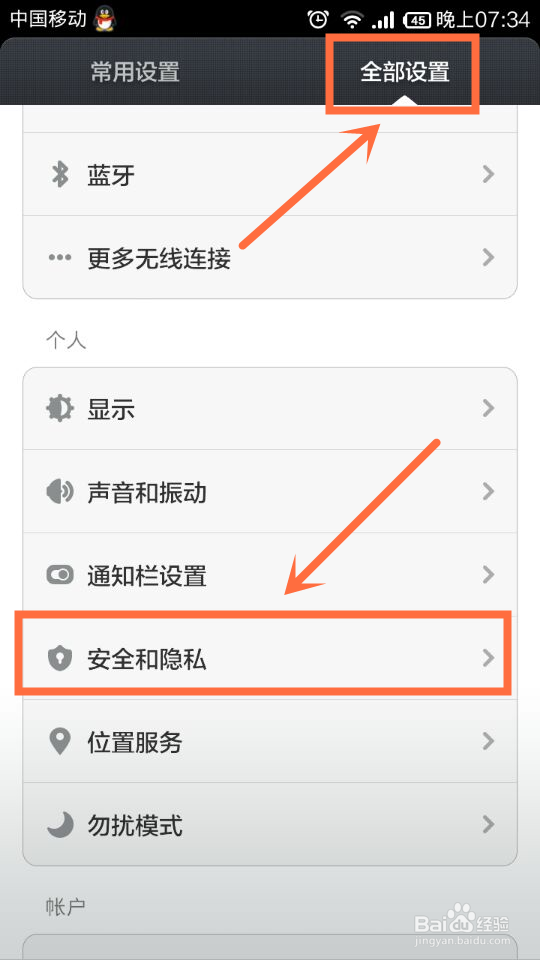
2、选择屏幕安全保护,如下图

3、选择屏幕密码,如下图

4、输入要设定的图形密码,如下图

5、再次确认图形密码,然后确认,如下图

6、如果你想设定数字解锁屏幕,在设定图形密码前,选择使用其它密码类型,如下图

7、选择数字,如下图

8、输入六位数字密码,如下图

9、再次确认六位数字密码就大功告成了,如下图

10、锁定你的小米手机,按电源键,就出现解锁界面了,如下图
